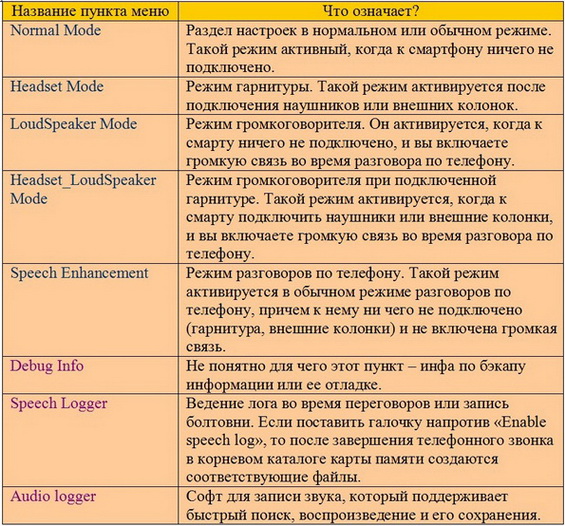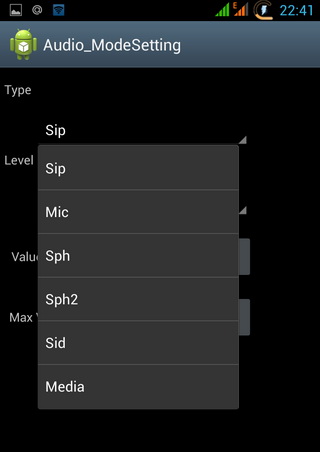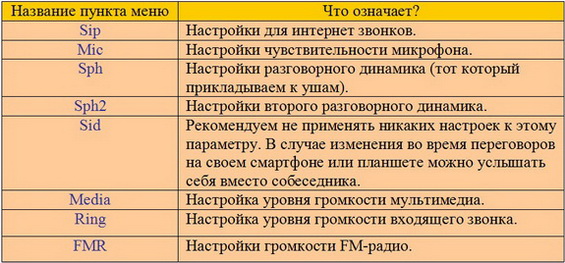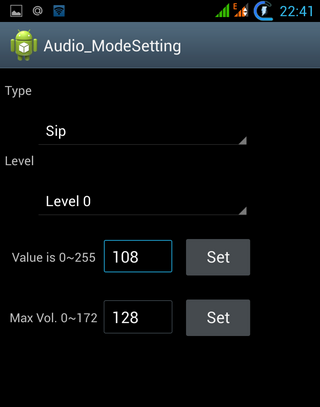Как сделать сони иксперия громче
Pixel-Story.ru
Плохая слышимость во время разговора на Sony Xperia
Довольно часто на странице «Проблемы Xperia» появляются сообщения пользователей телефонов Xperia, которые жалуются на плохую слышимость во время разговора. Поэтому решено было создать небольшое руководство по решению этой проблемы.
«Меня плохо слышат и я плохо слышу собеседника» — одна из распространенных проблем Sony Xperia.
В основном, плохая слышимость во время разговоров на Sony Xperia случается из-за некорректной работы программного обеспечения, тех алгоритмов, которые наоборот должны помогать лучше слышать и будет услышанным, но мы рассмотрим все варианты.
Основные причины возникновения проблемы, когда меня/собеседника плохо слышно
Первая и самая распространенная причина недостаточной слышимости является настройки «Шумоподавление» и «Улучшение голоса абонента» (есть не на всех прошивках). Необходимо зайти в Настройки — Вызов и в самом низу найти эти пункты и отключить их. После этого надо перезагрузить смартфон и проверить, изменилась ли ситуация со слышимостью. Стоит отметить, что данная возможность исчезла в прошивках на базе Android 6.0 Marshmallow у некоторых новых устройств Xperia. К примеру, на Xperia X и Xperia X Performance.
Вторая частая причина того, что вас/собеседника плохо слышно может возникать из-за настроек мобильной сети. Надо перейти Настройки — Мобильная сеть — Параметры мобильной сети и попробовать изменить Предпочтительный тип сети с одного на другой ( LTE (предпочтительно)/WCDMA/GSM на WCDMA(предпочтительно)/GSM ). Многие владельцы Xperia отмечали, что это улучшало слышимость при разговорах.
Третья причина кроется в голосовом поиске «О’кей, Google». Известны случаи, когда пользователи жаловались на отсутствие звука во время вызова (собеседник вас не слышит). Это характерно не только для Sony Xperia, но и для любых других устройствах на Android. Чтобы проверить влияние голосового поиска, необходимо перейти в Google Now — Настройки — Голосовой поиск — Распознование «О’кей, Google» и отключить эту функцию. После надо перезагрузить устройство.
Четвертая причина того, что при разговоре с Sony Xperia вас или собеседника плохо слышно может возникать после обновления прошивки. Бывает, что новое ПО имеет какие-то баги или обновление «встало» на телефон не так, как надо. Поэтому, если ничего из вышеприведенного не помогло, то необходимо попробовать сделать Hard Reset (полный сброс) устройства Xperia. Для этого надо перейти в Настройки — Резерв. копирование и сброс — Общий сброс — Сбросить настройки телефона. После этого ВСЕ данные с памяти телефона будут удалены и программное обеспечение телефона вернется в первоначальный вид. Обычно это всегда помогает.
Пятая причина плохой слышимости при разговорах является влага, попавшая в слуховой динамик и микрофоны. Это касается влагозащищенных смартфонов Sony Xperia. После того, как устройство Sony Xperia побывало в воде, необходимо дать какое-то время просохнуть мембранам, защищающим динамики и микрофоны.
Шестая причина самая неприятная и связана она с аппаратными проблемами. Если вас или собеседника плохо слышно, а возможные причины, названые выше, уже отпали, то, скорее всего, дело в производственном браке динамика или микрофона. Кроме того, проблемы с плохой слышимостью могут возникать из-за внутреннего повреждения смартфона в результате падений или ударов. Тогда следует обращаться в сервис-центр.
Пишите в комментариях, если данное руководство было полезно и помогло вам избавиться от проблем с плохой слышимостью. Также делитесь в комментариях, если нашли еще какие-нибудь вероятные причины плохой связи.
Перепробовал все варианты кроме последнего, так как после сброса настроек микрофон заработал, но ненадолго, буквально на следующий день снова перестал, на громкой связи все слышно
А что значит изменить предпочтительную сеть. Это значит, что 4Г работать не будет. Что за ерунда. Этоти смартфоны позиционируются
чуть ли ни как самые прогрессивные, а РАБОТАТЬ НЕ УМЕЮТ НОРМАЛЬНО. Просто не надо их покупать и можно быть тогда Sony задумаются о своей репутации. Телефоны оооочень плохие!!
Первая причина — это ты,
А вторая — все твои мечты,
Третья — это все твои слова,
Я им не поверил едва..
Тем более за этот прайс
Меня вообще никто не слышал, на громкой связи было слышно, но не очень. Сделал все по третьему пункту и всё получилось, но всё равно как-то отдаленно меня слышат. В любом случае, спасибо большое.
у меня нет такого gogle now
Я нажала на кнопку снизу камеры и звук при вызове пропал помогите, что делать?
Как увеличить громкость на Андроиде (слишком тихий звук, пропускаю звонки)

Также к этой категории проблемы можно отнести слабый звук при воспроизведении музыки, при просмотре видео и т.д.
Собственно, в этой статье хочу показать несколько вариантов, как можно решить проблему слишком тихого звука на устройствах, работающих под Андроид.
Примечание! Кстати, если у вас слабый звук только при проигрывании каких-нибудь мультимедиа файлов (а в остальных ситуациях все нормально), я бы порекомендовал для начала попробовать альтернативные аудио- видео-проигрыватели: https://ocomp.info/videopleer-dlya-android.html
Способы повысить громкость на Андроид
С помощью меню настроек
Кнопки регулировки громкости (классический телефон на Андроид)
Вообще, для детальной настройки звука на устройствах Андроид, необходимо открыть параметры, раздел «Звуки и уведомления» и затем передвинуть ползунок вправо для нужной строки (например, можно изменить громкость рингтона, уведомлений, музыки, видео, будильника и пр.). См. скриншот ниже.
Рингтон, будильник и пр. (настройка громкости на Андроид)
С помощью спец. приложений
Т.к. проблема низкой громкости достаточно популярна, многие разработчики выпустили спец. приложения, которые могут задействовать некоторые «скрытые» возможности вашего аппарата. В принципе, для их работы (как правило) не нужны root права, поэтому можно использовать, не боясь что-то «испортить» в настройках.
Volume Booster GOODEV
Volume Booster GOODEV
Простое бесплатное приложение, которое поможет повысить звук динамика телефона (либо наушников). Можно использовать при просмотре фильмов, прослушивании аудио-книг, музыки.
Отмечу, что перед использованием приложения, рекомендуется выкрутить ползунок системного звука на 100% (а потом уже boost. ).
Предупреждение от разработчика : будьте осторожнее! Усиливая громкость звука, вы можете повредить динамик устройства (или свой слух). Прибавление осуществляйте по небольшим шагам (тестируя каждое изменение), без резких рывков до максимума!
Sound Booster
Ссылка на Google Play: https://play.google.com/store/apps/details?id=speaker.audio.tools.speaker.booster
Настройки приложения Sound Booster
Sound Booster отличается от других приложений подобного толка тем, что он обрабатывает звук еще до того, как он попадет на звуковую карту (т.е. выступает неким посредником). Разумеется, при помощи подобной технологии удается повысить громкость в любых др. приложения, играх, при прослушивании музыки, просмотре фильмов и т.д.
Приложение позволяет увеличить звук до 500% от исходного уровня! Рекомендация: не прибавляйте сразу на максимум, идите небольшими шажками, тестируя каждое прибавление.
Также стоит отметить, что в приложение встроен спец. фильтр, который помогает устранить шипение и дрожание звуковой дорожки, после ее обработки и усиления. В общем-то, рекомендую к ознакомлению!
Усилитель звука
Скрин от разработчиков приложения
Еще одно бесплатное и очень простое приложение для усиления звука на Андроид устройствах (отмечу, что это приложение полностью на русском языке, что радует).
Разумеется, как и его аналоги, позволяет регулировать звук при проигрывании медиа-файлов (музыки, видео и пр.), аудиокниг и пр. Поддерживается работа как с наушниками, так и с системным звуком.
С помощью инженерного меню
В смартфонах на Андроид есть скрытое инженерное меню, которое используется разработчиками для окончательного тестирования устройства (в том числе, проводится и тонкая настройка звука). Как правило, на максимум громкости аппарат никогда не настраивают, и остается потенциальный задел в 20-30% (иногда больше).
Отмечу, что для этой процедуры root права не нужны (а значит риск, что-то испортить снижается), однако я все равно призываю быть осторожными и менять только те параметры, которые вы знаете.
Вход в инженерное меню
Примечание : вводите коды на свой страх и риск (несмотря на то, что они собраны в т.ч. и с офиц. источников от производителей).
| Производитель | Код |
|---|---|
| Samsung, ZTE | *#*#4636#*#* или *#*#8255#*#* |
| Acer | *#*#2237332846633#*#* |
| Sony | *#*#7378423#*#* |
| HTC | *#*#3424#*#* или *#*#4636#*#* или *#*#8255#*#* |
| LG | *#546368#*818# или 2945#*# |
| Huawei | *#*#2846579#*#* или *#*#2846579159#*#* |
| Fly, Lenovo, Acer, Prestigio, Philips, Texet, Alcatel | *#*#3646633#*#* |
| Alcatel (A3) | *#*#825364#*#* |
| BQ | *#*#83781#*#* |
| Смартфоны на базе процессора MTK | *#*#3646633#*#* или *#*#54298#*#* |
Войдя в инженерное (иногда его называют сервисным) меню, откройте раздел «Audio» (вкладка «Hardware Testing»). Далее обратите внимание на несколько пунктов (см. скрин ниже):
Войдите в нужное меню (в моем примере Normal Mode).
Далее выберите тип (Type) «media» (т.е. громкость мультимедиа).
Установка значений для уровней громкости (кликабельно)
Примечание : в графе «Type» можно указать Sph (это звучание разговорного динамика).
Для настройки громкости входящего вызова в разделе «Audio» откройте «LoudSpeaker Mode», и в графе «Type» выставьте «Ring». Далее по аналогии с примером выше.
После выставления настроек, выйдите из инженерного меню и перезагрузите телефон. Таким вот простым образом удается поднять громкость на 15-20% (и более).
Увеличение громкости на Андроид через инженерное меню
Вы решили увеличить громкость своего смартфона или планшета, потому что по стандарту вас не устраивает громкость его звучания? Даже если вы уже выставили все настройки по максимуму для громкости, система может еще немного увеличить его уровень, потому что на системном уровне он установлен, допустим, на среднем значении. Такая практика присуща всем производителям и ОС, в том числе и в Андроид. Но учтите, что на максимальных настройках динамик телефона в скором времени будет хрипеть, сопеть, а, быть может, и вовсе перестанет работать, т.к. нагрузка существенно увеличивается.
Внимание! Если вы решили изменить несколько настроек в инженерном меню, мы вам настоятельно рекомендуем создать полную копию всех файлов на своем телефоне, а также сделать скрины меню в таком виде, как оно было настроено первоначально. После некоторых изменений телефон может давать сбои или работать не совсем корректно. Например, случаются ситуации, когда при телефонном разговоре вы слышите не собеседника, а себя или динамик после изменений громкости хрипит и кроме этого хрипа ничего не слышно.
Вход в инженерное меню
И так, для работы с уровнем громкости, будь-то увеличение или уменьшение, сначала необходимо войти в инженерное меню. Все способы, как это может сделать любой пользователь Андроид, мы рассмотрели в этой статье.
Процесс входа в данное меню возможен через специальные программы, доступные для скачивания в магазине Google Play, или же с помощью вот таких команд, которые нужно вводить в режиме набора номера:
Процесс увеличения громкости в инженерном меню
Также помимо уровня громкости в инженерном меню есть и другие пункты, например, опции для работы с наушниками, перепрограммирование клавиш, режим громкой связи, различные тесты вашего смартфона и многое другое. Более детально о каждой опции вы можете почитать на специализированных форумах, ведь для каждой модели инженерное меню может немного отличаться.
Сообщества › Компьютерная Помощь › Блог › Как увеличить громкость телефона?
Вечер добрый друзья!
Имею телефон сони Xperia XA (f3111).
Хороший аппарат, все устраивает кроме тихого звука во время прослушивания радио, или просто треков из телефона.
Может есть какие настройки в нем чтоб слегка увеличить звук?
Метки: тихий звук телефона
Комментарии 17
Пацаны вот что посмотрел, реально интересно и познавательно, взлом компьютеров, удаленный просмотр
Если телефон на андроид, в плей маркете набери «громкость», вылезет куча программ по увеличению громкости. Единственное, подобрать такой уровень, что бы не начался хрип
Ого, ничесе, попробую
Спасибо
вот как вариант. У себя на zte сделал, помогло. А вот на планшете Asus инженерное меню не поставишь. Скачал с плей маркета прогу play.google.com/store/app…com.goodev.volume.booster
я бы не парился, а прикупил блютуз колонку.
Да не вопрос, но неудобно ведь
С одной стороны ты прав, а с другой стороны увеличив громкость динамика ты «засадишь» его за неделю.
Да не вопрос, но неудобно ведь
А вообще попробуй это: *#*#3646633#*#* вход в инженерное меню. Катит на 90% андроидов.
P.s. только сейчас глянул видео, там то же самое и рассказывает чувак.
Поищите разъяснение в интернете, бывают даже видеопримеры. Применительно к Самсунгу находил, но доступ был только через рут и поэтому затею бросил. Но на некоторых смартфонах возможен вход без рута, может вам повезет. Другого варианта поднять громкость при условии, что она уже выставлена на максимум в настройках смартфона, нет. По крайней мере, я его не нашел))
Сталкивался с такой проблемой на Самсунге 5 мини. Только через инженерное меню. Если доступ не найдете, тогда рут права.
Про инженерное меню слышал, но сам что-то не хочу туда лезть
Ничего страшного смотри в интернете какие пункты нажимать, тоже заморачивался только с громкостью при разговоре, мне помогло
Через рут вроде можно
А это как, можно поподробнее
Это нужно обратиться к профессионалам, своими силами не справитесь если не знаете что такое рут. Но нужно понимать, что увеличение громкости чревато порчей динамика.
Ясно, спасибо
Мне же не до пыжика, немного погромче
Скрытая настройка во всех Android-смартфонах позволяет увеличить громкость выше максимума
Огромным плюсом всех устройств, работающий на базе операционной системы Android, является возможность их кастомизации. Пользователь может изменить буквально все, начиная от внешнего вида оболочки и заканчивая добавлением в ОС каких-то новых функций и возможностей, вроде блокировки рекламы абсолютно во всех приложениях и браузерах. Компания Google в свое время добавила в свое фирменное программное обеспечение множество скрытых настроек, одна из которых позволяет значительно увеличить громкость выше максимума.
В абсолютно всех Android-смартфонах есть скрытая настройка, благодаря которой увеличить громкость можно на 20-30%, благодаря чему телефон станет гораздо громче. Это может быть полезно во множестве ситуаций, например, во время прослушивания музыки дома или где-либо еще, поскольку в таком случае громкости окажется достаточно для мини-дискотеки. Кроме того, лишним не будет и увеличение звука при входящих звонках, поскольку в таком случае снижается вероятность случайно их пропустить, когда телефон лежит в соседней комнате.
Произвести увеличение громкости можно через инженерное меню, доступное в операционной системе Android. Сразу же заметим, что для этой процедуры не нужны root-права суперпользователя, поэтому громкость можно повысить без каких-либо сложностей. Также стоит заметить, что некоторые производители намеренно блокируют доступ к инженерном меню с целью защитить пользователей от несанкционированного вмешательства в работу ОС.
Чтобы увеличить громкость Android-смартфона необходимо набрать команду *#*#3646633#*#* (в некоторых отдельных моделях телефонов она может быть другой – воспользуйтесь Google). В открывшемся инженерном меню необходимо пролистнуть верхнее меню, после чего перейти в раздел Hardware Testing, а дальше в Audio. Если все сделано правильно, то на экране отобразятся два раздела Normal Mode и Headset Mode. Первый отвечает за громкость динамика, а последний – за таковую в наушниках.
Открыв первый раздел, следует в верхнем меню нажать на Type и выбрать Media. В качестве значения Level необходимо оставить Level 0. Чтобы повысить громкость необходимо в значения Value is 0
255 и Max Vol. 0
160 установить новые показатели, выше изначальных. Если по умолчанию было 32 и 128, то можно смело менять их на 45 и 160, однако после каждого нового действия следует нажимать кнопку Set.
Аналогичные манипуляции необходимо проделать и со всеми остальными значениями Level, пропорционально меняя их значение в сторону увеличения. Редакция AKKet.com подготовила список оптимальных показателей, позволяющий повысить громкость выше максимальной на большинстве смартфонов, работающих на базе операционной системы Android
Как легко можно заметить, первый пункт от уровня к уровню пропорционально увеличивается на 15, тогда как последний вариант всегда составляет 160. После того как все значения установлены, следует выйти из инженерного меню и перезагрузить смартфон. Если все было сделано правильно, то громкость динамиков увеличится на 20-30%. На первый взгляд может показаться, что все это крайне сложно, однако на самом деле это далеко не так. Весь процесс занимает не более 5-10 минут.
Внимание! До 6 декабря все желающие могут бесплатно получить Xiaomi Mi Band 5, потратив на это всего 3 минуты.